CAD图纸打印流程.docx
《CAD图纸打印流程.docx》由会员分享,可在线阅读,更多相关《CAD图纸打印流程.docx(8页珍藏版)》请在冰豆网上搜索。
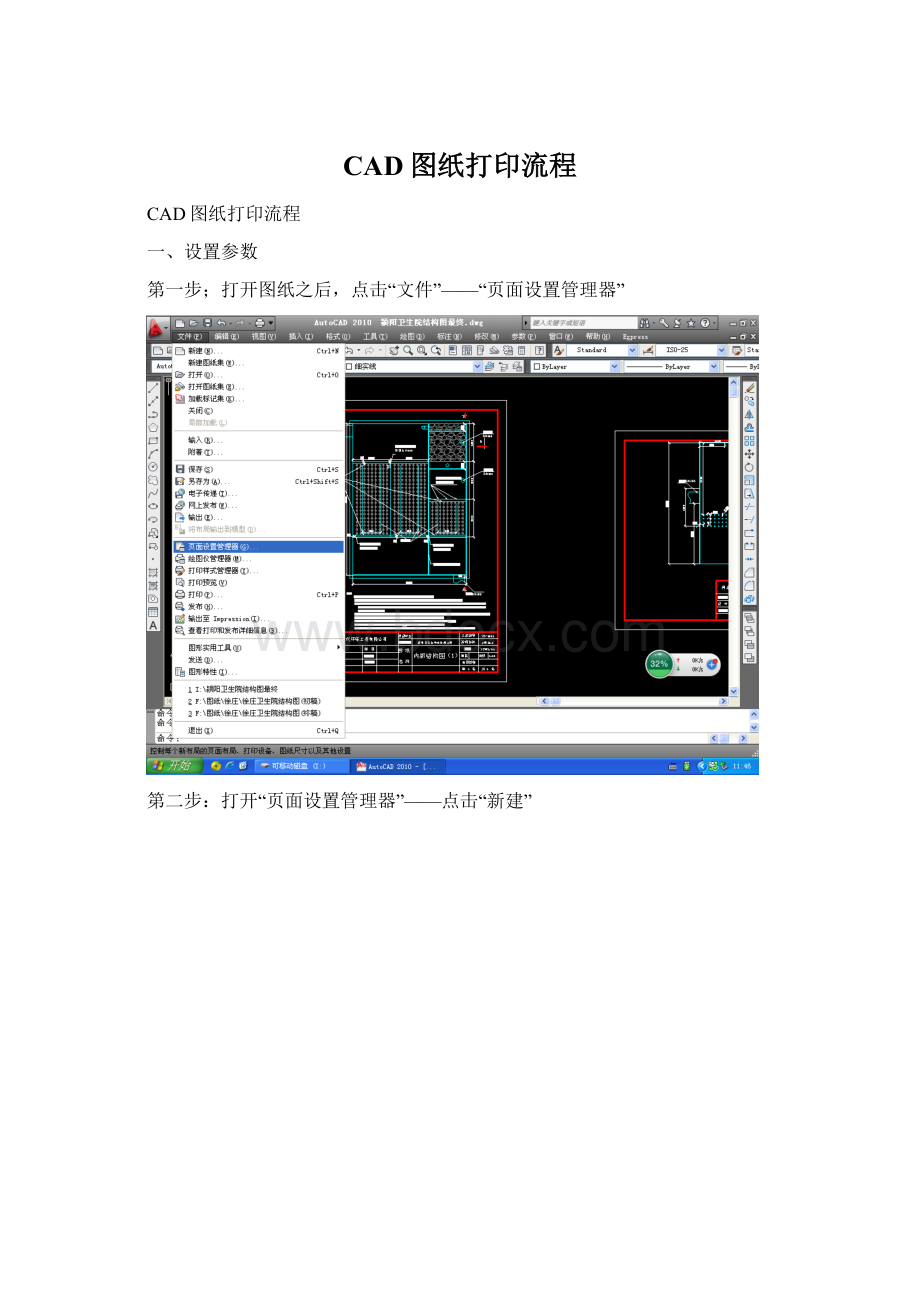
CAD图纸打印流程
CAD图纸打印流程
一、设置参数
第一步;打开图纸之后,点击“文件”——“页面设置管理器”
第二步:
打开“页面设置管理器”——点击“新建”
第五步:
点击“新建”,“新页面设置名”为“横向”,按照以上步骤设定,其中“图纸方向”选择为“横向”
二、纵向打印
第一步:
点击“文件”——“打印”
第二步:
在弹出的窗口里面设置,“页面设置”的名称选为“纵向”——“打印机”名称选择“BrotherDCP-1510series.pc3”,点击“窗口”
第三步:
点击纵向图形的左上角和右下角,弹出下面窗口,点击“预览”,查看图片
第四步:
右击“退出”,在出现的页面中点击“确定”,完成打印。
三、横向打印
操作步骤如上,但是第二步的页面设置”的名称选为“横向”,其他相同。